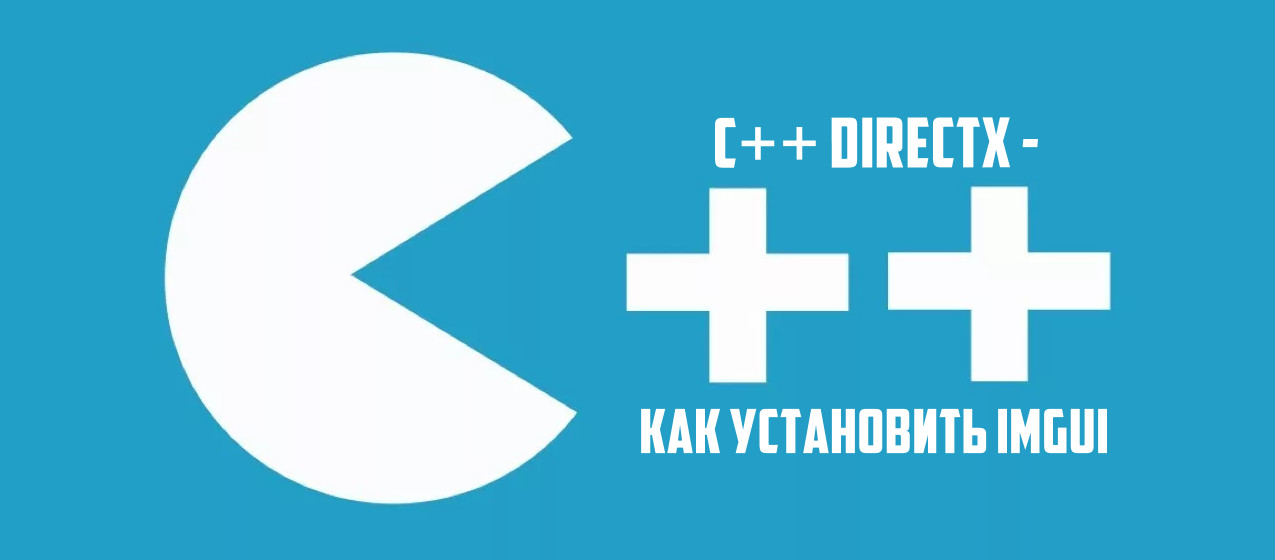Отказ от ответственности!
Отказ от ответственности
Сайт не несёт ответственности за содержание материалов. Все материалы сайта найдены в сети интернет. Если вы являетесь правообладателями и хотите убрать свой материал с нашего сайта, то напишите администрации. Напомним, что ваша собственность находилась в публичном доступе и только поэтому была опубликована на нашем сайте. Сайт некоммерческий, и мы не можем проверить все публикации пользователей. Используете материалы сайта на свой страх и риск, администрация за возможные последствия ответственности не несет.
Сайт не распространяет никаких программных продуктов, а содержит только ссылки на ПО, доступное в сети интернет.
Все комментарии
Новое на форуме
Внимание! Если Вы видите рекламму на нашем ресурсе, установите для вашего браузера расширение Adblock Plus | AdBlocker Ultimate | Блокировщик |
Главное меню
Нажмите для раскрытия
- Загрузка... News Portal
- Загрузка... Soft Portal
- ⬦ Бесплатно прочее полезно
- ⬦ Комп для чайника
- ⬦ Халява
- Новости сайта
- Программы для ПК
- Программирование
- Статьи, заработок, Wi-Fi...
- Игры для ПК, android, прочее
- Флэш игры, программы...
- Книги java, txt, fb2, аудио...
- Всё для Photoshop и After...
- Веб мастеру
- Продвижение ВКонтакте
- Продвижение в других соц.
- Различный софт
- F.A.Q / ЧАВО?
Комментарии
3 последних комментариев.
есть новая ссылка? удалено с яндекс диска
Мы ВКонтакте
Сообщество вконтакте
Сегодня я бы хотел ОЧЕНЬ ПОДРОБНО рассказать о том как создать сайт самому абсолютно БЕСПЛАТНО, то есть вам не придется платить за хостинг и доменное имя.
В первую очередь смысл статьи о том, как получить хостинг и домен БЕСПЛАТНО.
И так приступим к практике:
ХОСТИНГ
Получаем хостинг на 10 дней бесплатно на TimeWeb.
Заходим на сайт https://timeweb.com/ru/services/hosting/.
Выбираем хостинг который нас устраивает, и нажимаем "Заказать"
Bбиваем туда Имя и временную почту с этого сайта "https://temp-mail.org/ru"(можно использовать свою почту если хотите
 ) и нажимаем "стать клиентом".
) и нажимаем "стать клиентом".Мы получили бесплатный хостинг на 10 дней!
Хостинг на 30 дней бесплатно на Beget. (потребуется номер телефона, но можно купить на CheapSMS за 1 рубль)
Заходим на сайт https://beget.com/ru/order/great, Выбираем хостинг который нас устраивает, далее просто вписываем данные.
Номер либо используем свой, либо покупаем на cheapSMS за 1 рубль может даже дешевле)) (или в любом подобном сервисе), почту используйте с этого сайта "https://temp-mail.org/ru"(можете использовать свою почту), ФИО и логин придумываете любое.
С хостингом разобрались.
ДОМЕННОЕ ИМЯ(или просто домен).
Заходим на Freenom
Вписываем домен, который хотим получить, и проверяем на доступность.
Выбираем домен который нам больше нравится и нажимаем на "получите домен сейчас"
Дальше нажимаем на "оформить заказ"
Здесь можете указать период работы вашего домена, после того как выбрали нажимаем "continue"
Далее вписываем почту свою, либо с этого сайта "https://temp-mail.org/ru"(временная почта) , либо свою и нажимаем "Verifi My Email Address"
К вам на почту должна прийти ссылка на проверку почты, переходим по ней.
Теперь нам нужно вписать данные:
1 Любое Имя и Фамилию
2 Название компании пропускаем
3 Адрес указываем из любого города(я выбрал Пермский) соответственно выбрал город Пермь и указал индекс.
5 Придумываем пароль
Гуд!
ПРИВЯЗКА ДОМЕНА К ХОСТИНГУ
Переходим в "My Domains" в Услугах
Жмём на "Manage Domain"
Переходим в "Management tools" и кликаем на "nameservers".
Выбираем пункт = Use custom nameservers (enter below). Здесь нам нужно ввести сервера хостинга Beget или TimeWeb(который вы зарегистрировали) я зарегистрировал beget поэтому покажу на его примере..
DNS сервера(вписываете их в первые 4 строки и нажимаем "Change Nameservers"):
Далее на нужно выбрать этот домен у себя на хостинге. Переходим в "Домены и поддомены".
И вписываем свой домен, после нажимаем "добавить домен"
Всё вы привязали домен к хостингу.
Теперь я покажу как загрузить свой шаблон в Файловый менеджер.
Для начала нам нужен сам шаблон. Так как я плохо знаю html/css я сам верстать сайт не буду, а просто возьму шаблон с какого-нибудь сайта.
Но для того что бы загружать шаблон в файловый менеджер хостинга нужно скачать FileZilla. оф.сайт https://filezilla-project.org
После установки нам нужно создать FTP аккаунт на своем хостинге в панеле управления заходим в FTP придумываем логин пароль и добавляем аккаунт
Запускаем FileZilla и вписываем данные для подключения
1.Хост - домен
2.имя пользователя при создание FTP аккаунта
3.пароль от FTP аккаунта
4.Порт можно оставить пустым.
Переходим в папку своего домена в моём случае "socirty7.tk"
Перетаскиваем наш шаблон в public_html и всё готово! Переходим по домену http://socirty7.tk/ и проверяем.
Сайт на бесплатном хостинге и домене который у меня получился когда я писал эту статью - http://socirty7.tk/
Ну сори если баян, писал конечно долго. Новичкам будет полезно
 |
Информация: Посетители, находящиеся в группе Гости, не могут скачивать файлы с данного сайта. |
Пароль к архивам: ComInet
Комментариев:
0
Copyright ©
Авторизация


![[IMG]](https://i.imgur.com/vEFGERz.jpg)
![[IMG]](https://i.imgur.com/DKBXqLD.jpg)
![[IMG]](https://i.imgur.com/m2IGPfB.jpg)
![[IMG]](https://i.imgur.com/3fRZxvS.jpg)
![[IMG]](https://i.imgur.com/pt6WesR.jpg)
![[IMG]](https://i.imgur.com/lONT61d.jpg)
![[IMG]](https://i.imgur.com/HEBoscV.jpg)
![[IMG]](https://i.imgur.com/oABgCEu.jpg)
![[IMG]](https://i.imgur.com/4kCk8zU.jpg)
![[IMG]](https://i.imgur.com/mlwjMSj.jpg)
![[IMG]](https://i.imgur.com/abJtIRk.jpg)
![[IMG]](https://i.imgur.com/DDhwHtZ.jpg)
![[IMG]](https://i.imgur.com/x1rrGsy.jpg)
![[IMG]](https://i.imgur.com/LXW1tL9.jpg)
![[IMG]](https://i.imgur.com/iRhwv9V.jpg)
![[IMG]](https://i.imgur.com/bcZhXYV.jpg)
![[IMG]](https://i.imgur.com/pNx2B04.png)
![[IMG]](https://i.imgur.com/6E2Y2ms.jpg)
![[IMG]](https://i.imgur.com/FwylVtV.jpg)
![[IMG]](https://i.imgur.com/RRlUBxo.png)
![[IMG]](https://i.imgur.com/0PXuEUB.jpg)
![[IMG]](https://i.imgur.com/I4GKYuD.jpg)
![[IMG]](https://i.imgur.com/oECvkNF.jpg)
![[IMG]](https://i.imgur.com/YTiaklY.jpg)
![[IMG]](https://i.imgur.com/lG5deJF.jpg)
![[IMG]](https://i.imgur.com/zqK4ezf.jpg)